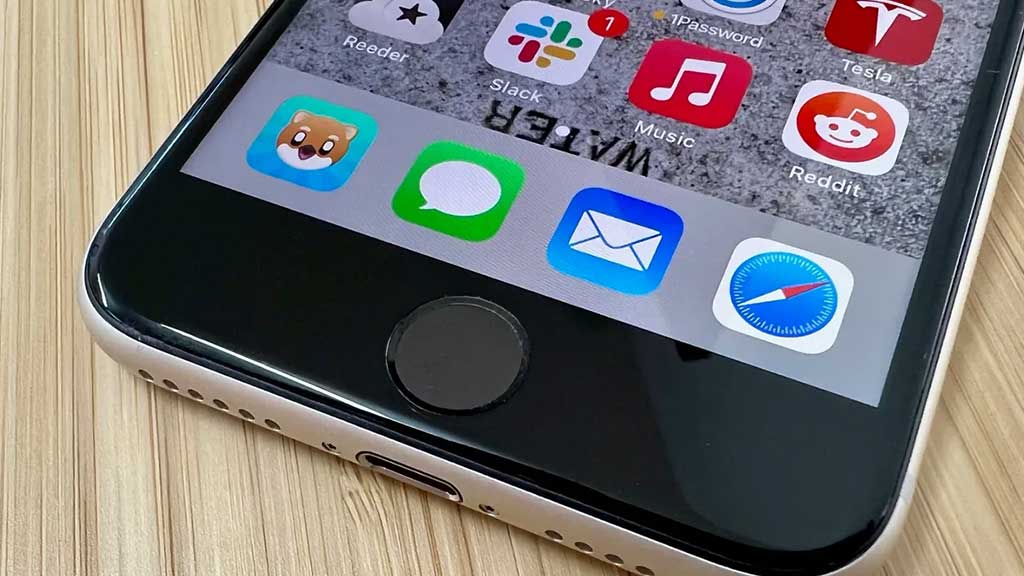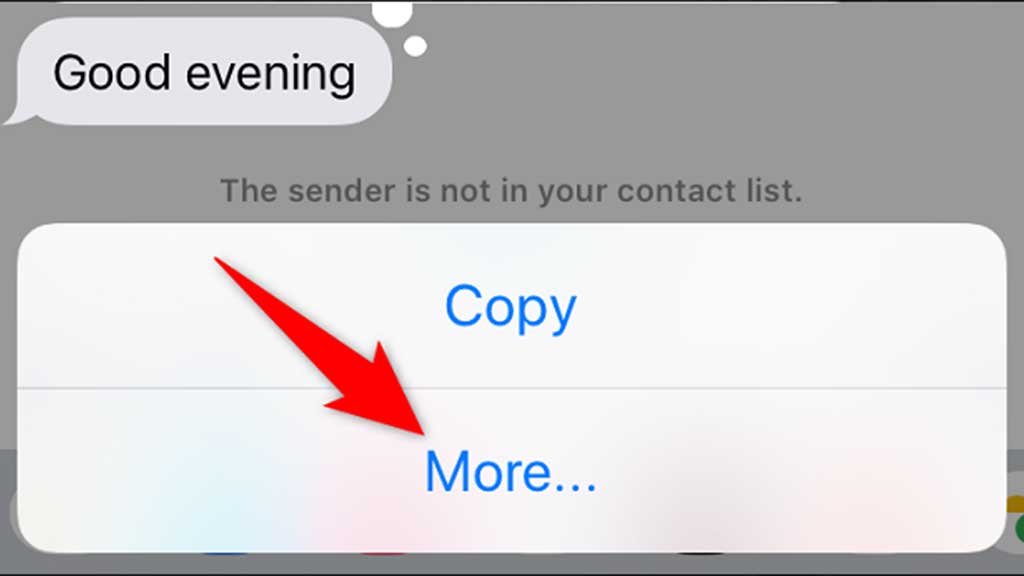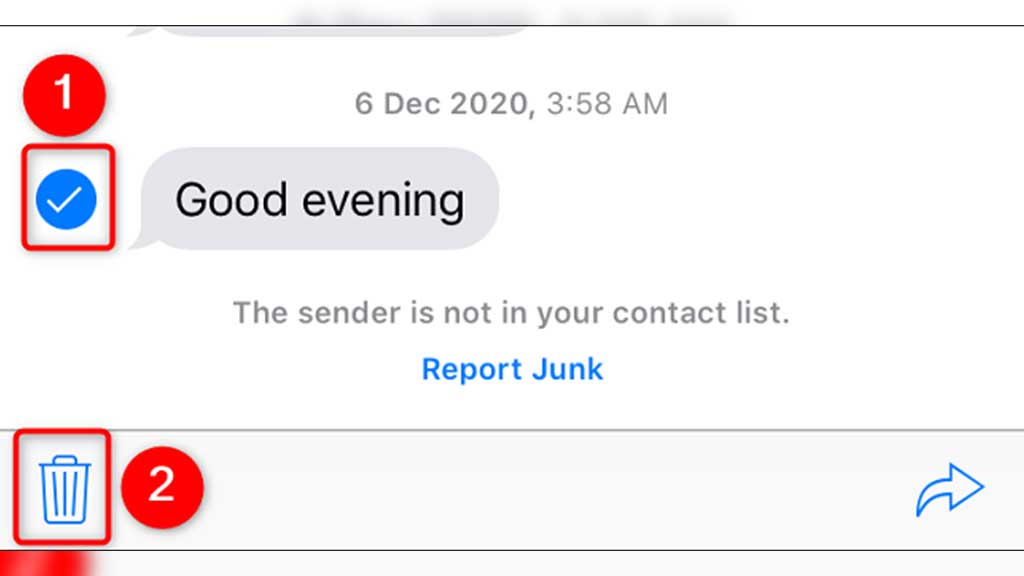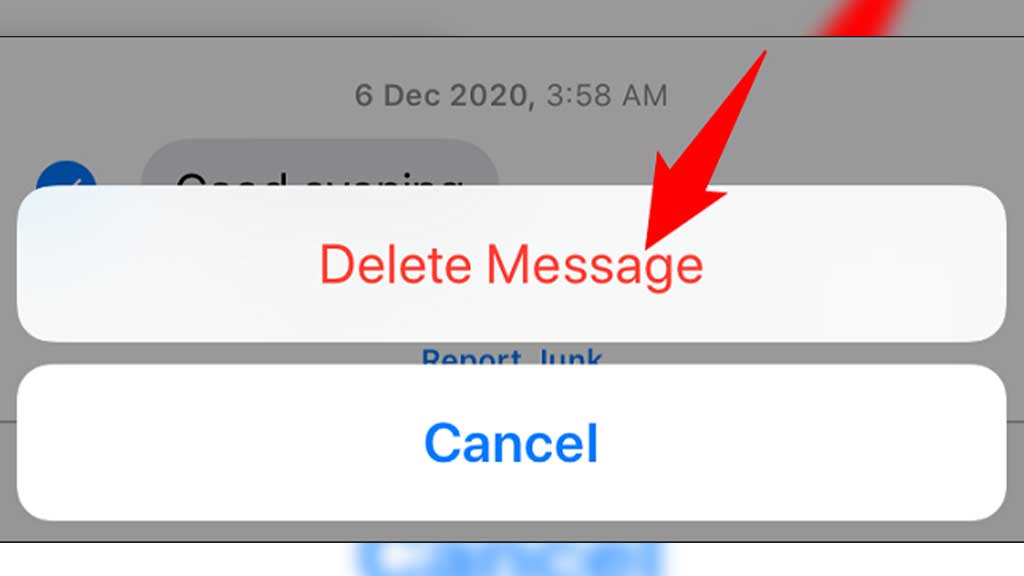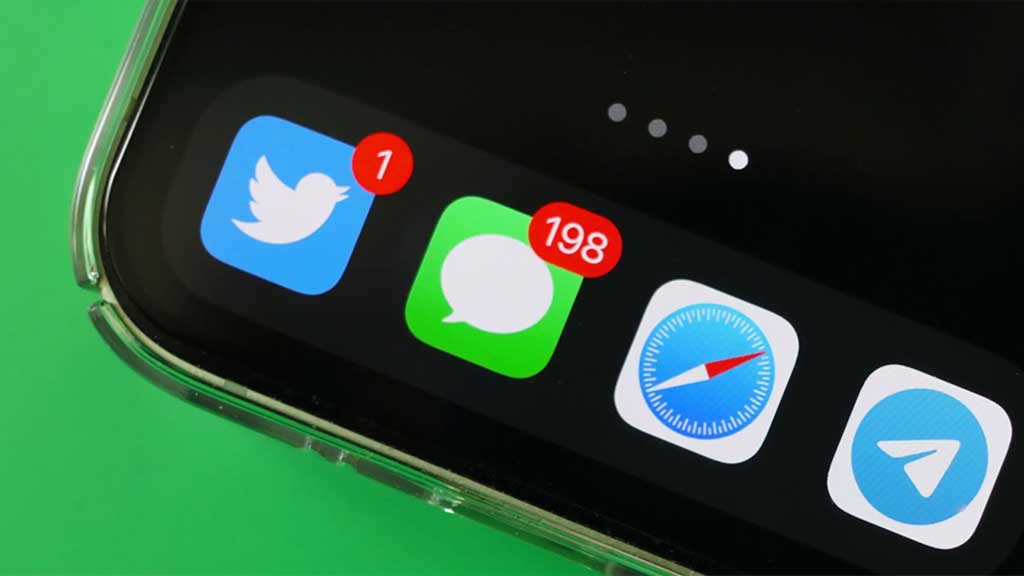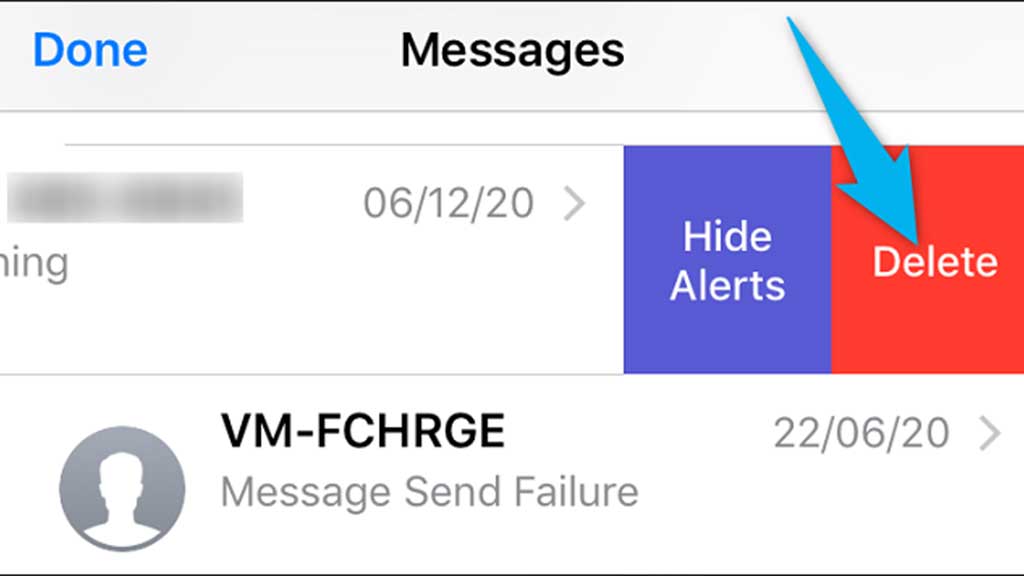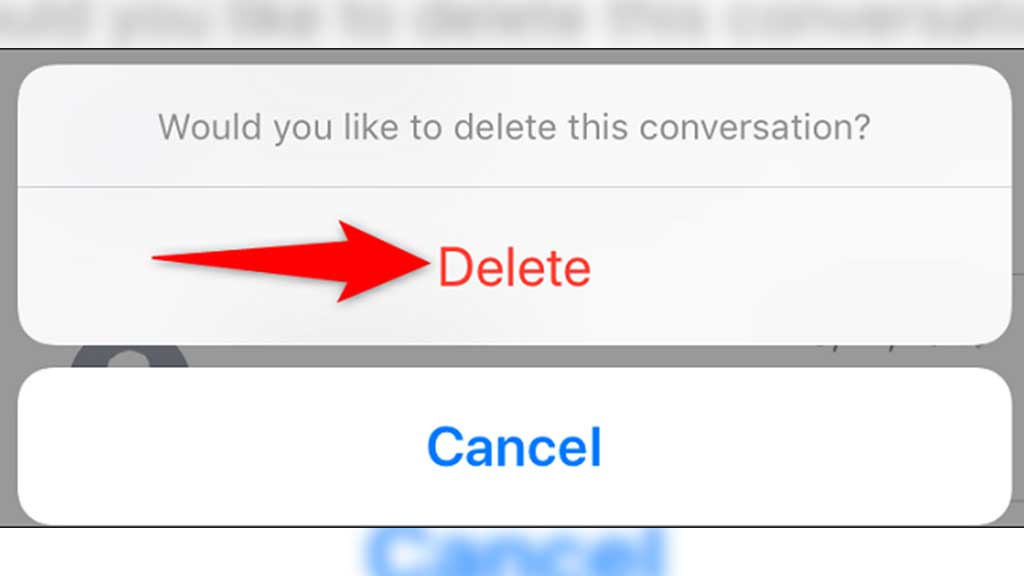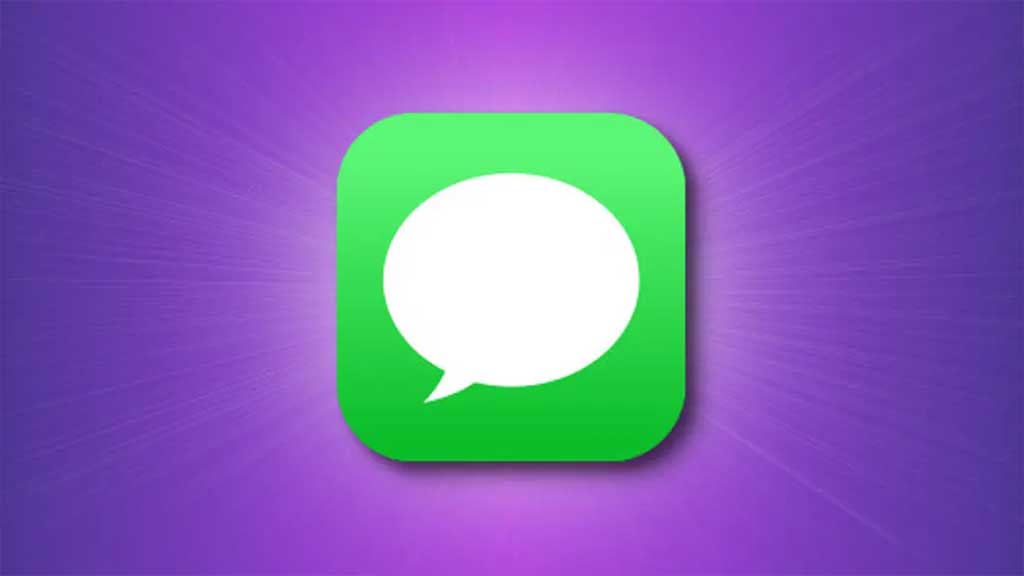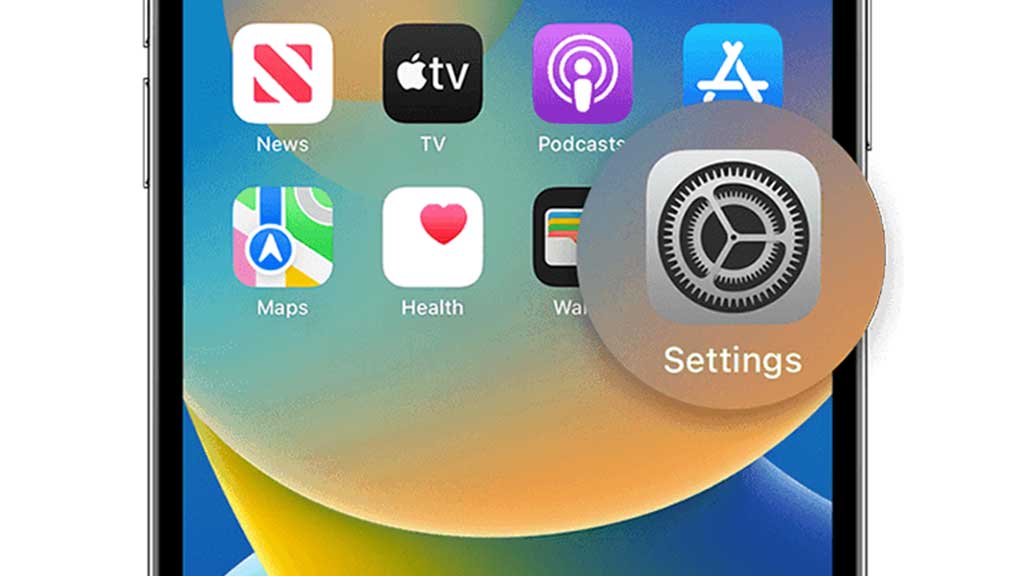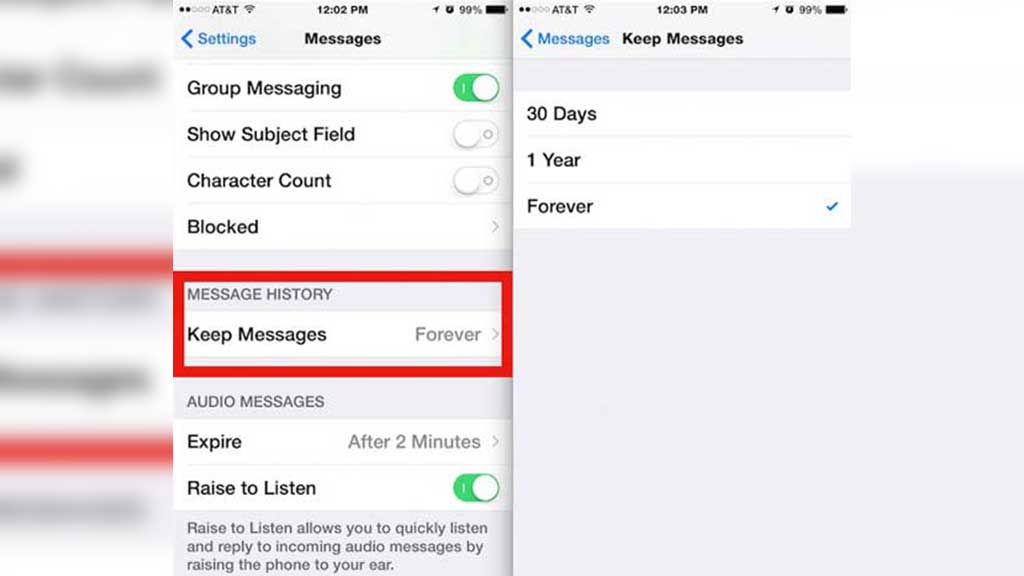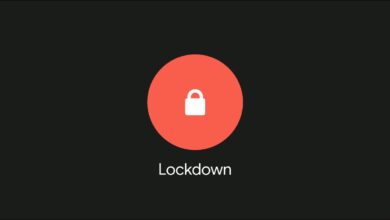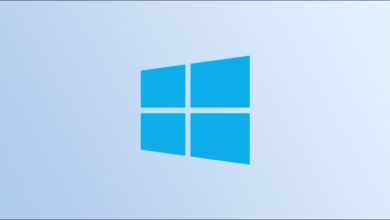گاهی کاربران تمایل دارند به دلایل امنیتی یا هر علت دیگری دست به حذف پیامهای خود بزنند. اگر از کاربران محصولات اپل هستید، برای این کار قرار نیست پروسهی پیچیدهای را طی کنید. ما در این مقاله قصد داریم نحوه پاک کردن پیامها در آیفون را به شما آموزش دهیم. پس با گوشی پلازامگ همراه باشید.
پاک کردن پیامها در آیفون از طریق برنامه Messages بسیار ساده است و شما به راحتی میتوانید هم یک پیام خاص را پاک کنید و هم دست به حذف کل گفتگو بزنید. همچنین این قابلیت برای شما وجود دارد که بتوانید حالت حذف خودکار پیامکها پس از یک بازه زمانی خاص را فعال کنید.
نکته: به یاد داشته باشید که پاک کردن پیامها در آیفون به معنی حذف شدن دائمی آنها است و در آینده امکان ندارد بتوانید اس ام اسهایتان را بازگردانید. پس قبل از تصمیمگیری به این نکته باید توجه داشته باشید.
نحوه پاک کردن پیامهای به صورت تکی در آیفون
اگر میخواهید یک پیام یا چند اس ام اس خاص را حذف کنید، باید مطابق زیر این آموزش پیش بروید. ابتدا در گوشی آیفونتان وارد برنامه Messages شوید. سپس وارد بخش گفتگویی شوید که میخواهید پیامی را در آن حذف کنید.
حال روی پیام مورد نظر انگشت خود را نگه دارید تا یک منوی کوچک برایتان باز شود. از این منو گزینه More را بزنید.
پس از این کار شاهد یک آیکون مربوط به انتخاب در کنار هر پیام خواهید بود. این آیکون را برای هر پیامی که میخواهید حذف کنید به حالت تیکخورده درآورید. در ادامه روی گزینهای به شکل سطل زباله که در قسمت پایین سمت چپ تصویر قرار دارد ضربه بزنید.
حالا در پنجره جدیدی که باز شده گزینه Delete Message را انتخاب کنید.
بعد از انتخاب این گزینه، پیامهای مورد نظرتان پاک میشوند.
آموزش پاک کردن پیامهای یک گفتگو به صورت کلی
نحوه پاک کردن پیامها در آیفون در چنین حالتی نیز راحت است و بدون دردسر میتوانید کل مکالماتتان را با یک فرد خاص حذف کنید. برای این کار کافی است درست مثل راهنمایی زیر عمل کنید.
ابتدا وارد برنامه Messages شوید. سپس مکالماتی که با فرد مورد نظرتان داشتهاید را بیابید (حواستان باشد که نباید وارد آن شوید). انگشتتان را روی مکالمات مورد نظر به سمت چپ بکشید. حال در میان گزینههای ظاهر شده Delete را انتخاب کنید.
در پنجربه باز شده جدید نیز مجدد Delete را بزنید.
پس از این کار کل مکالمات شما با فرد مورد نظرتان حذف خواهد شد.
مقالات مرتبط
- اسکرین تایم آیفون و نحوه غیرفعال کردن آن
- شخصیت شناسی با مدل آیفون! – گوشی اپل شما چه مدلیه؟
- 10 ویژگی مخفی iOS 16؛ از قابلیت دیدن پسورد Wi-Fi تا ترجمه متن با دوربین!
نحوه پاک کردن پیامها در آیفون به صورت خودکار
اگر دوست ندارید پیامهایتان مدت زیادی روی گوشی آیفونتان بمانند، میتوانید کاری کنید که آنها پس از مدتی به صورت خودکار حذف شوند.
برای فعال کردن این حالت باید به بخش تنظیمات رفته و از آن جا وارد قسمت Messages شوید.
حال گزینه Keep Messages را بزنید.
در حالت پیشفرض تلفن هوشمند شما پیامها را پاک نمیکند و نحوه پاک کردن پیامها در آیفون به صورت دستی است. اما کاربران میتوانند با قرار دادن حالت روی ۳۰ روز یا ۱ سال کاری کنند که پیامها به صورت ماهانه یا سالانه حذف شوند.
این بود نحوه پاک کردن پیامها در آیفون. امیدواریم این مقاله برای شما مفید واقع شده باشد. به یاد داشته باشید که در صورت انجام این اقدامات و حذف نشدن پیامها، احتمالا باید با تیم پشتیبانی اپل ارتباط برقرار کنید.
علاوهبراین اگر راه دیگری برای نحوه پاک کردن پیامها در آیفون سراغ دارید یا اینکه سوالی در این زمینه دارید، با مطرح کردن آن در بخش نظرات با ما و دیگر مخاطبان گوشی پلازمگ بهاشتراک بگذارید.